2021-09-11 来源:网络
案例描述:
本案例是用Flash制作一个大红灯笼的教程,那怎样用Flash绘制大红灯笼呢?接下来我们就给大家讲讲。
学习要点:
基本绘图工具的使用方法,色彩的调节方法,矢量图形的编辑方法。
主要介绍“椭圆工具”“矩形工具”及“线条工具”制作灯笼效果,并配合线条样式和渐变填充添加点缀元素。通过本例的制作,可以撑握几何工具与修改线务样式作图的思路和方法。
本例思路:
使用“椭圆工具”绘制出灯笼肚图形。
使用“拖线”功能制作骨线效果。
使用“矩形工具”绘制灯笼把。
使用点描线制作龙须。
为图形添加滤镜,以渲染出朦胧的发光意境。
步骤一、绘制灯笼肚图形
1、启动Flash CS4,新建一个空白文档,单击“工具箱”中的“椭圆工具”按钮,再单击“工具箱”中的“笔触颜色”按钮,并在弹出的面板中单击禁用笔触按钮,最后选择“放射状”渐变填充颜色。
2、按Shift+F9组合键打开“颜色”面板,设置类型为“放射状”,然后设置第1个色标颜色为(R:255,G:51,B:0),Alpha为100%;设置第2个色标颜色为(R:201,G:62,B:3),Alpha为100%,;设置第3个色标颜色为(R:169,G:1,B:1),Alpha为100%,如图:

3、保持对“椭圆工具”的选择,然后在舞台上绘制一个椭圆图形。
4、单击“工具箱”中的“渐变变形工具”按钮,然后将渐变颏色的光线射人方向调整到左上方。
步骤二、绘制骨线效果
1、单击“工具箱”中的“线条工具”按钮:,然后在舞台上绘制一条直线,再使用“选择工具”将其调整成弧线,如图:
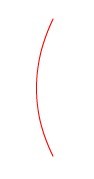
2、采用上面的方法再制作出两条弧线,完成后的效果如图:
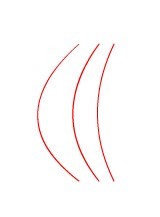
3、选中所有弧线,按Ctrl+D组合键复制出一份弧线,然后执行“修改/变形/水平翻转”菜单命令,再调整好弧线的位置,选中所有的弧线,最后按Ctrl+G组合键组合所有的弧线,并将其拖曳到灯笼上,如图:
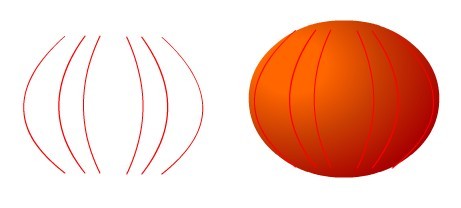
4、选择弧线,单击“工具箱”中的“填充颜色”按钮,然后按Shift+F9组合键打开“颜色”面板,设置第一个颜色色标为(R、251,G、152,B、4
)Alpha为100%,第二个色标颜色为(R、176,G、36,B、2)Alpha为100%。
步骤三、制作灯笼把
1、选择灯笼肚,然后按F8键将其转换为影片剪辑;单击“工具箱”中的“矩形工具”按钮,然后在灯笼肚的上下方绘制出灯笼把,单击“工具箱”中的“填充颜色”按钮,然后按Shift+F9组合键打开“颜色”面板,设置类型为“线性”,再单击“工具箱”中的“填充颜色”按钮,在设置第1个色标颜色为(R:207,G:66,B:5),Alpha为100%:第2个色标颜色为(R:253,G:117,B:28),Alpha为100%,第3个色标颜色为(R:207,G:66,B:5),Alpha为100%, 如图:
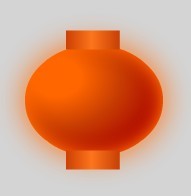
步骤四、制作灯笼须
1、单击“工具箱”中的“线条工具”按钮,然后在属性面板上设置线的样式为“点刻线”
2、单击“工具箱”中的“填充颜色”按钮,再按Shift+F9组合键打开“颜色”面板,设置类型为线性,并设置第1个色标颜色为(R:255,G:255,B:0),Alpha为100%:第2个色标颜色为(R:255,G:102,B:0),Alpha为100%,如图:

3、在舞台中绘制出数条龙须,然后单击“工具箱”中的“任意变形工具”按钮,再单击“工具箱”中的“封套’’按钮,最后将其调整为如图所示:

4、选择所有的龙须,然后将其拖到灯笼把的下部,并采用相同的方法制作灯笼的绳子,完成后的效果如图:

步骤五、添加朦胧特效
1、制作出背景效果,在选择灯笼肚,单击属性面板下的添加滤镜按钮,在弹出的菜单中选择“发光”命令,然后在弹出的面板中做如图所示的设置:
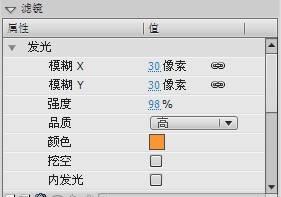
2、再次为龙肚添加发光滤镜,具体参数如图:
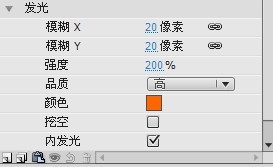
3、将灯笼转换为影片剪辑,并复制两个灯笼到大灯笼的后面,并在属性面板中设置这两个灯笼的Alpha值为50
和30,最终如图:

如果你对这处动画制作感兴趣可以下载源码进行学习研究。
相关文章